|
R-SIM dongle updater(升级器操作视频地址点击进入)
R-SIM dongle updater 仅限于给R-SIM MINI升级卡贴软件使用,建议在winxp系统下升级为最稳定的模式,确保电脑正常,关闭杀毒软件,具体操作方法:
1. 根据你的电脑操作系统选择下载相对应的R-SIM升级狗驱动
XP 电脑系统点击下载For win xp驱动(该驱动需要手动安装点“Install USB Card Reader Driver”安装)
Win 7 64位电脑系统点击下载For win7 64
Win7 32位电脑系统点击下载For win7 32(该驱动需要手动安装点“DRemover98_2K”安装)
2. 驱动下载完成解压安装包后手动的点击手动装驱动文件,(此时先把要升级的R-SIM MINI薄膜卡贴线路版放入R-SIM专用升级还原卡当中抚平,慢慢顺畅的插入升级器卡槽中,再把升级器插入相对应的电脑USB接口中,让你电脑识别后再执行下面操作)自动安装驱动的请耐心等待数分钟后根据右下角安装提示进行驱动安装,安装驱动完成后移动鼠标到电脑“计算机“图标后点击右键-属性-设备管理器-端口- “Prolific USB-to-Serial Comm Port”查看是否安装成功,未成功会显示问号或感叹号(?/!),此时必须在“Prolific USB-to-Serial Comm Port”上点击右键重新更新安装驱动,安装成功后重启电脑,如果此步骤不会操作,建议向懂电脑操作系统安装的技术员寻求帮助。
R-SIM Mini全球最早薄膜卡贴研发商专利详情点击查看


3. 驱动安装完成后,继续下载R-SIM MINI升级器升级程序,“R-SIM dongle updater For r-sim mini V8.81”或者更新的升级程序:点击下载R-SIM升级狗升级程序下载如下:
|
R-SIM迷你薄膜通用解锁卡贴自助软件升级
|
|
序号
|
更正软件版本
|
更正软件下载(点击下面标题进行下载)
|
更正软件内容
|
更新日期
|
|
1
|
V8.81
|
R-SIM dongle updater For r-sim mini V8.81
|
|
2013.11.21
|
|
2
|
V8.9
|
更正过后的R-SIM Mini For 4S/5/5C/5S V8.9升级程序
|
R-SIM Mini For 4S/5/5C/5S V8.9更新了在高速SIM卡放入iphone中弹出运营商选择菜单过快消失的问题,更正了还未输入完IMSI7位数代码接收菜单就消失的问题,主要修复了:1.未来的急选完运营商菜单过快消失的问题,导致手机弹出激活画面需换卡重新选择运营商问题。2.选菜单速度过快导致跳激活或者不能锁定运营商
的问题。
|
2013.11.29
|
|
3
|
V9.0
|
更正过后R-SIM MINI V9.0升级程序
|
R-SIM MINI V9.0程序,更正了4S CDMA部分机型不弹菜单问题,更正了CDMA 4S iOS7.X系统使用3G/4G卡的稳定性,在使用iOS7.X/6.X的4S上找速度更快,解决了未来得急选菜单或输入IMSI而导致4S跳激活的问题,用户可以使用升级码免费更新一次!
|
2013.12.05
|
|
4
|
V9.1
|
更正过后R-SIM MINI+ V9.1升级程序
|
R-SIM dongle updater For r-sim mini+ V9.1 专业针对R-SIM Mini+新工艺金色线路板,厚度仅0.2毫米,解决了弹菜单过快及部分国家卡兼容性问题,使用美国AT&T卡来信号速度加快,在4Scdma机型上跳激活概率减少,修复了英国部分SIM卡无服务功能
|
2013.12.15
|
4. 下载完成后点击桌面图标“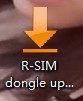 ”然后把R-SIM MINI线路版放入R-SIM专用升级还原卡当中,慢慢顺畅的插入升级器卡槽中,再把升级器插入电脑USB接口中,打开后按照以下图标设置: ”然后把R-SIM MINI线路版放入R-SIM专用升级还原卡当中,慢慢顺畅的插入升级器卡槽中,再把升级器插入电脑USB接口中,打开后按照以下图标设置:
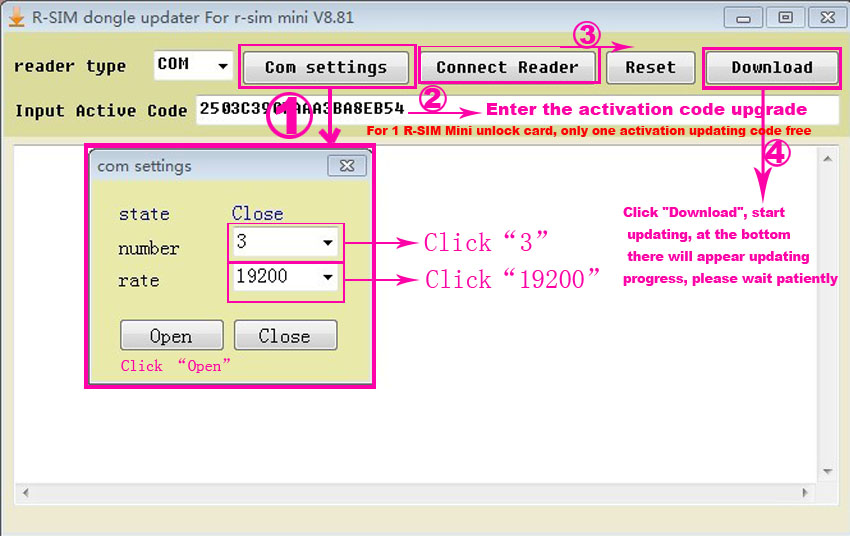
在com settings中number选择3,rate选择19200,然后点击”Connect Reader “之后再在Input Active Code里面输入R-SIM MINI升级激活码,点”Download”,下面会提示升级进度,升级提示完成表示已经升级到最新版本的卡贴程序,5.如果升级不成功必须重新将升级器拔插一次,再点”Download”此时出现以下画面(请注意,3G激活码和R-SIM卡贴升级激活码是不同的,3G激活码是用于Nano 128K卡iOS7系统补丁使用,升级激活码是专门用于R-SIM MINI卡贴升级软件时升级使用,此码只能免费使用一次,请勿将这二者混淆!)
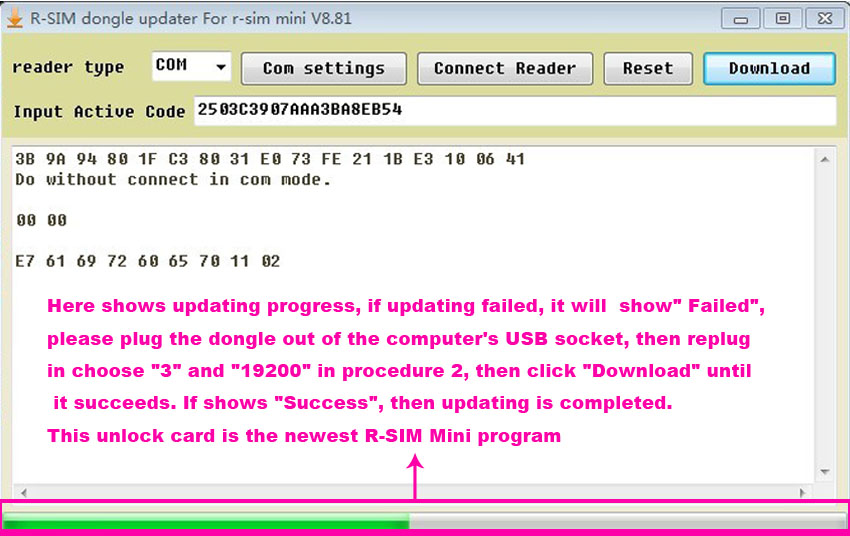
如果绿色的跑完后显示“Success”表示升级完成,如果显示“Failed”表示升级失败,此时重新拔出升级器再插入一次,再点”Download”反复选择直到成功,如果反复不成功,请检查硬件是否接触正确。硬件接触示意图如下:

故障排除及常见问题:
A:检查开关键是否在前面,开关必须按到接近USB接口的那个方向.B:中间的指示灯是否显示红色,显示红灯表示已经正常接触到电脑,升级时指示灯在黄色红色之间转换,则表示正在升级当中。C:检查R-SIM MINI薄膜卡是否接触到升级器的6个触电(可以检查R-SIM MINI薄膜卡是否正确贴于还原卡之内,如果正确位置,则要检查整个还原卡是否接触接触到升级器的6个触点,可以用手挪移触点位置及按住还原卡的上部进行接触,如果反复排查不能使用,建议联系销售商是否正品,(市场上买的读卡器不能使用,在测试时有烧坏卡贴芯片的卡能性)。D:检查电脑驱动是否安装完成,如果涉及电脑驱动安装问题,建议联系专业电脑技术安装员。
|

